当CAD图纸复杂时,使用隔离命令可以隔离出不需要的CAD图形,有效提高CAD在线绘图的效率与精度。
1.隔离对象
使用此命令,可以隔离除选定对象外CAD图纸上所有对象。
执行方式
(1)单击菜单栏“工具→隔离→隔离对象”。如图:
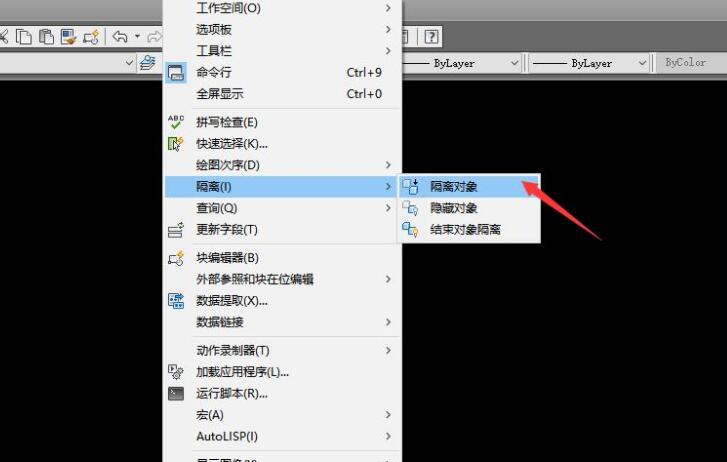
(2)在绘图区域单击鼠标右键“隔离→隔离对象”。如图:
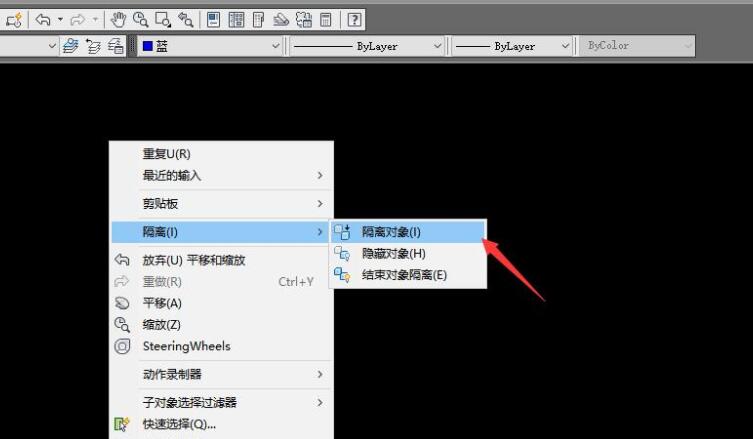
(3)在命令行中输入“IsolateObjects”按enter键。如图:
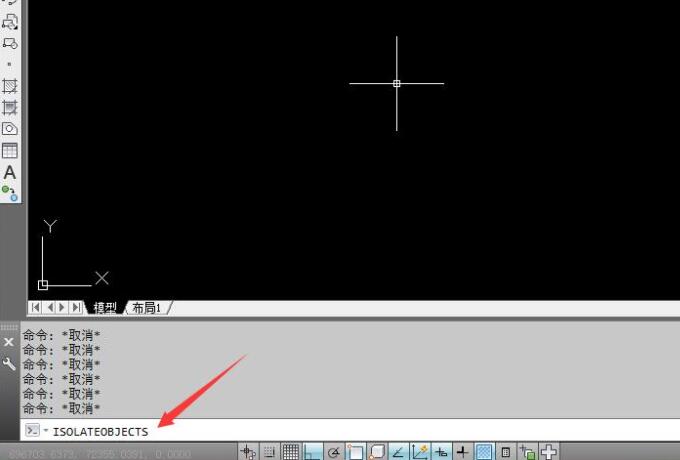
操作步骤
执行命令之后,命令行会显示以下信息:
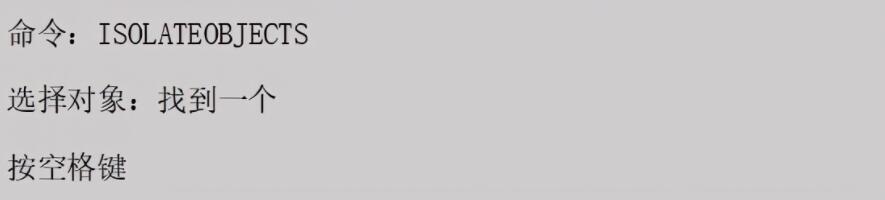
隔离对象效果如下图:
圆桌隔离之前:
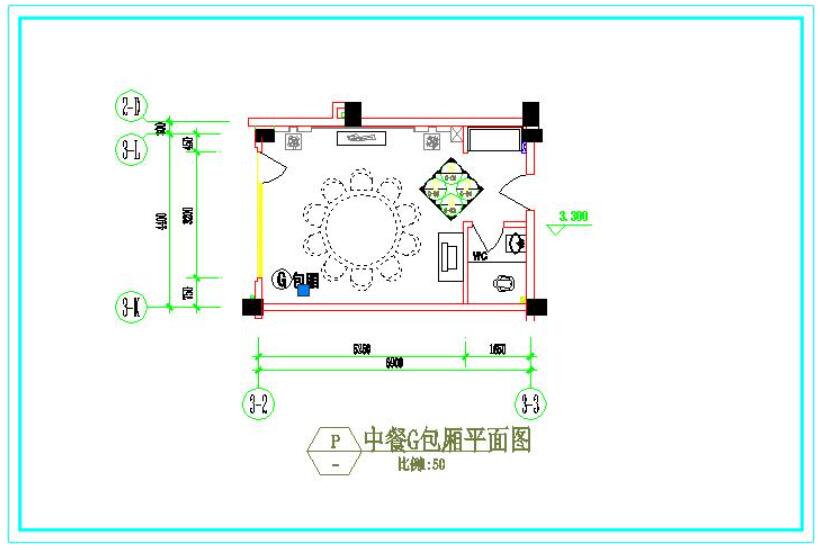
圆桌隔离之后:
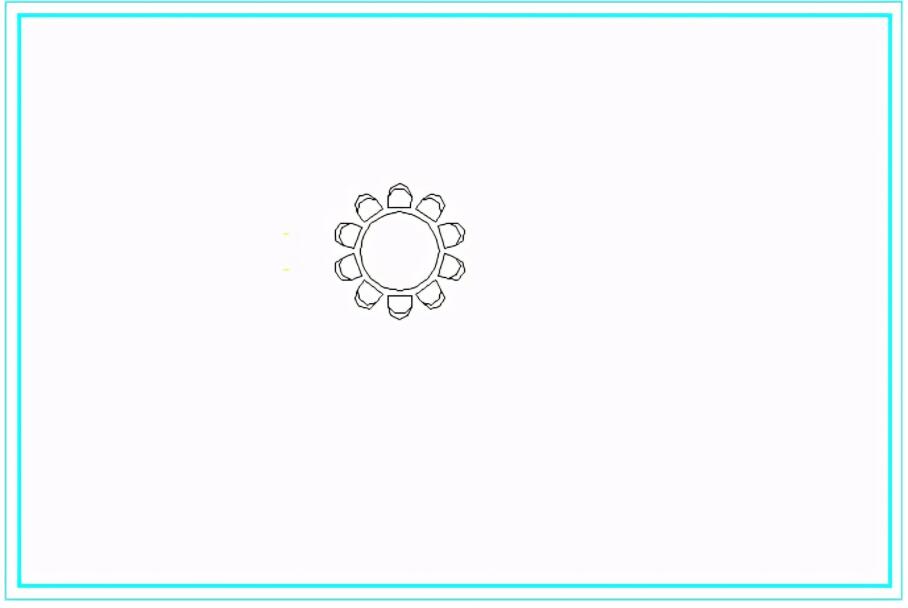
2.隐藏对象
使用此命令,可以隐藏所选定的CAD对象。
执行方式
(1)单击菜单栏“工具→隔离→隐藏对象”。如图:
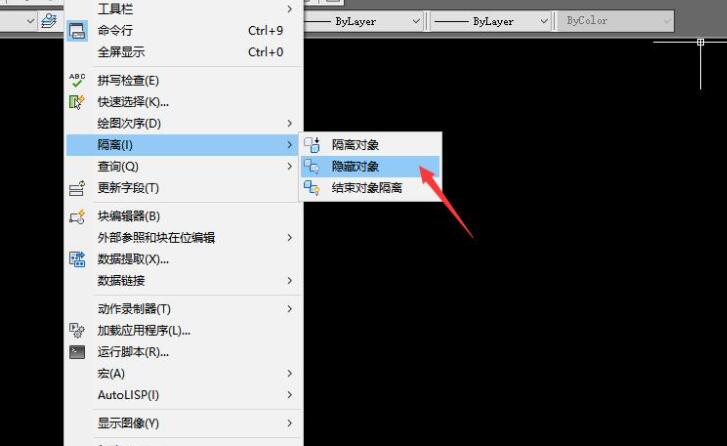
(2)在绘图区域单击鼠标右键“隔离→隐藏对象”。如图:
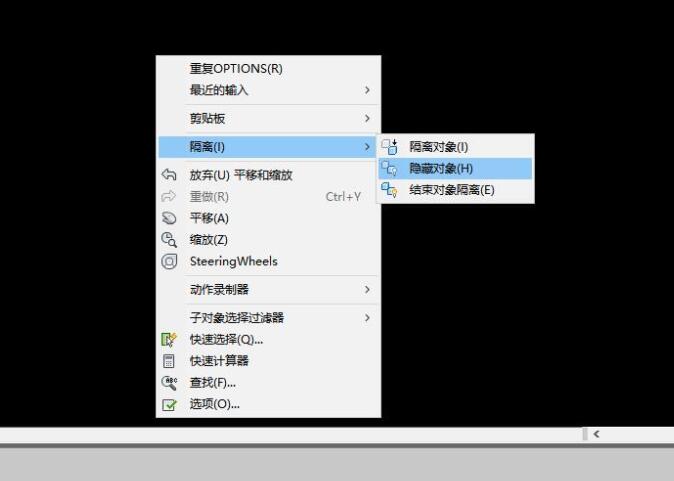
(3)在命令行中输入“HideObjects”按enter键。如图:
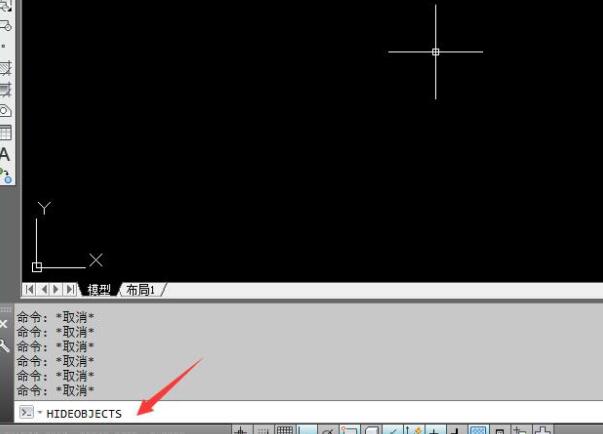
操作步骤
执行命令之后,命令行会显示以下信息:
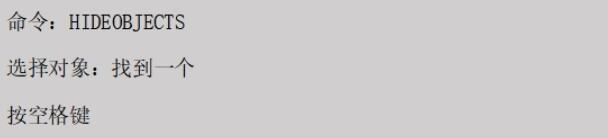
隐藏对象效果如下图:
圆桌隐藏之前:
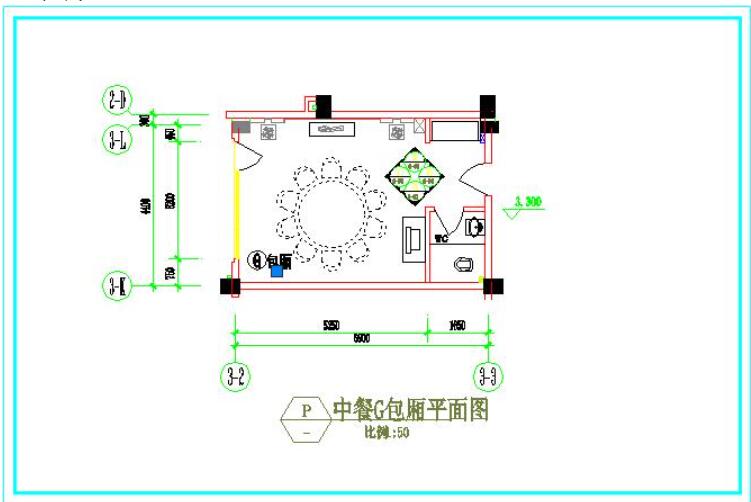
圆桌隐藏之后:
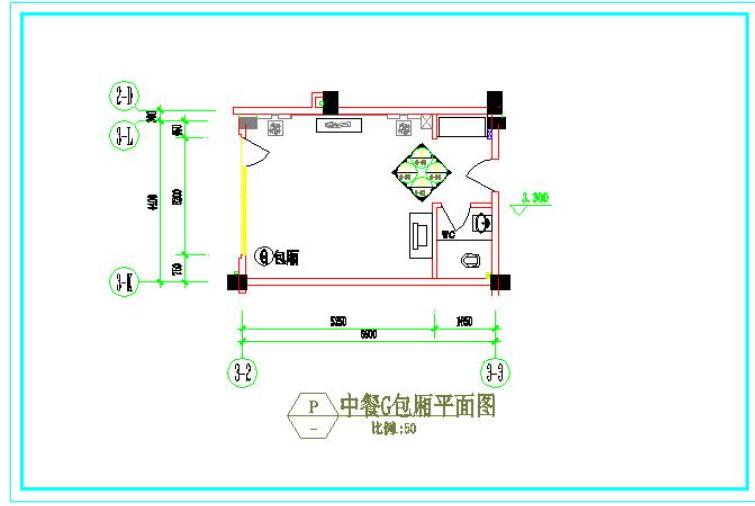
3.结束对象隔离
使用此命令,前面隔离或隐藏的CAD对象将全部显示出来。
执行方式
(1)单击菜单栏“工具→隔离→结束对象隔离”。如图:
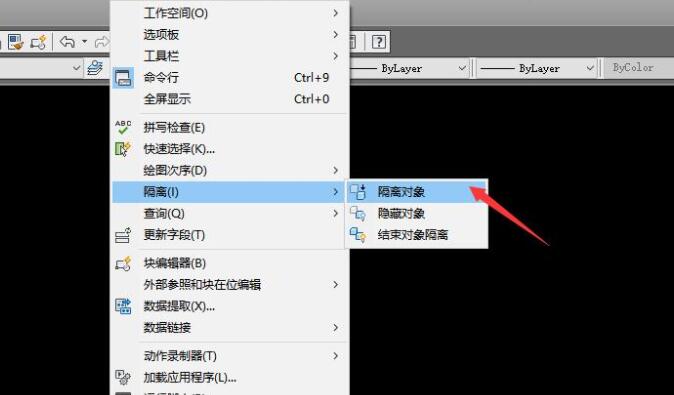
(2)在绘图区域单击鼠标右键“隔离→结束对象隔离”。如图:
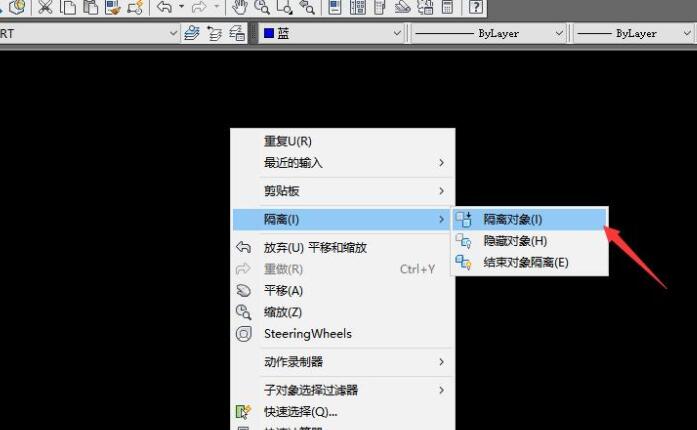
(3)在命令行中输入“unIsolateObjects”按enter键。
操作步骤
执行命令之后,命令行会显示以下信息:

结束对象隔离效果如下图:
隔离标注:
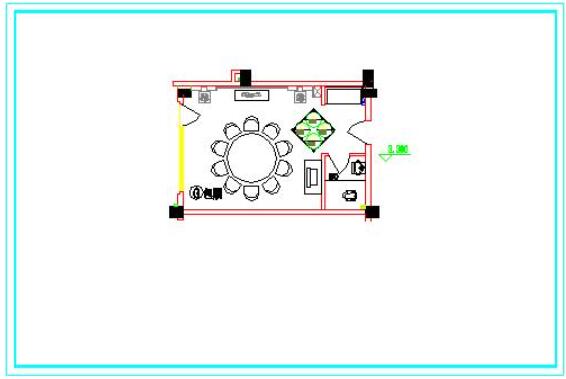
隐藏圆桌:
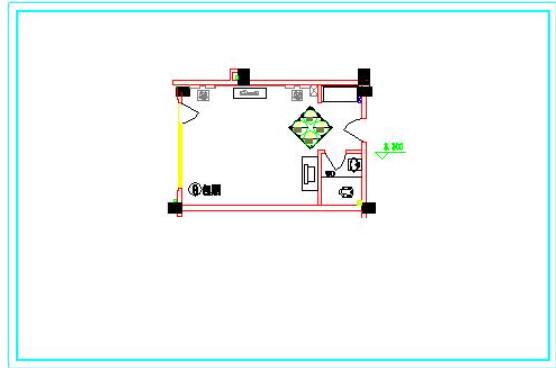
结束隔离:
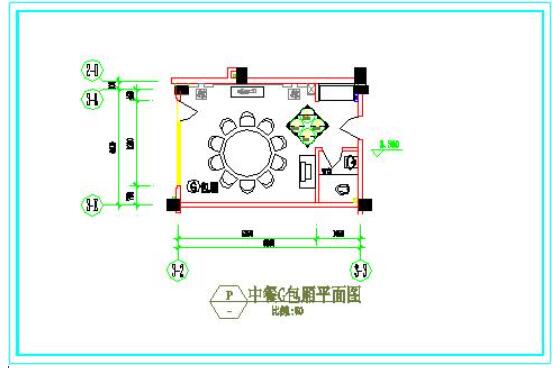
版权声明 | 文章配图仅供学习参考,引用图片版权归属原作所有
如有问题,请及时与我们联系,我们将第一时间做出处理



















